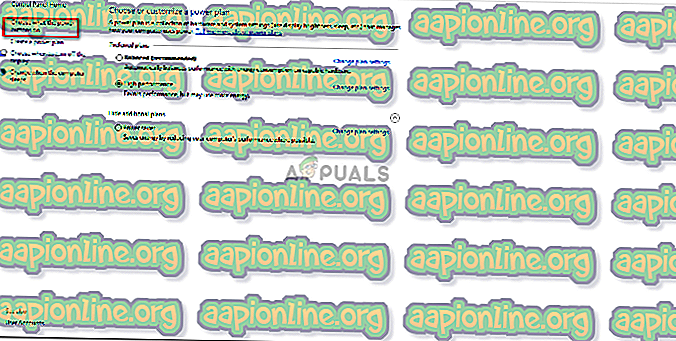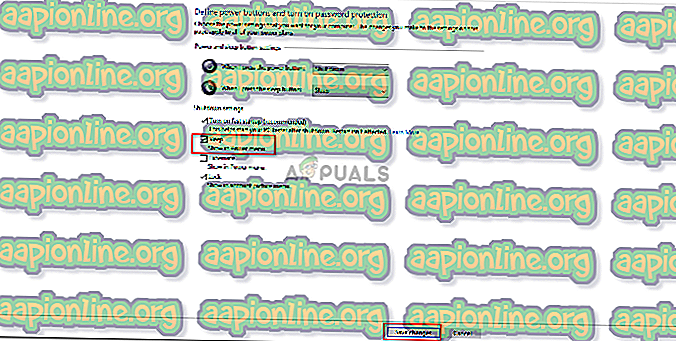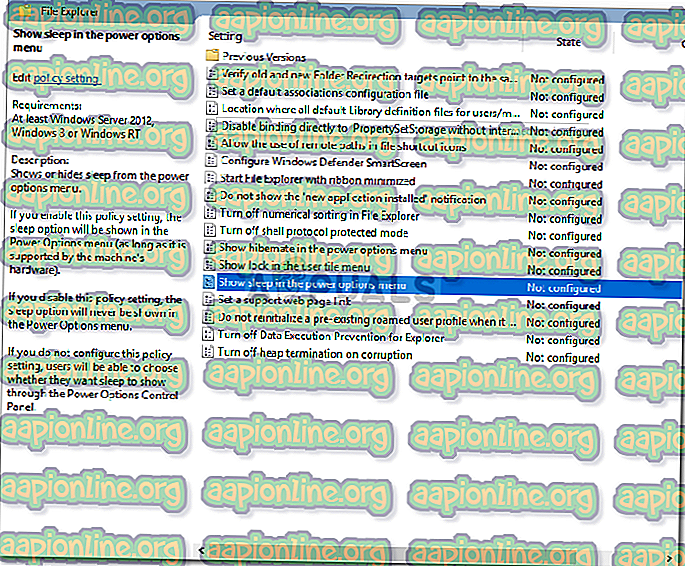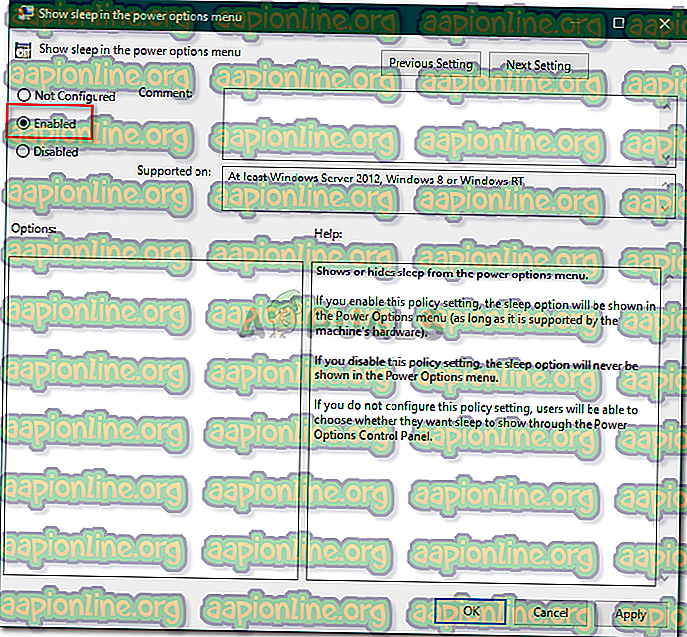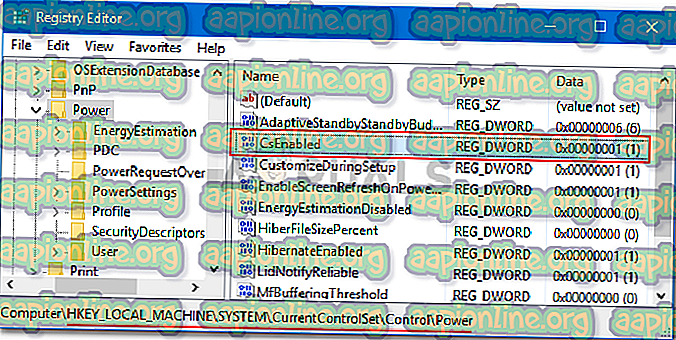การแก้ไข: ไม่มีตัวเลือกการนอนหลับในเมนูพลังงาน
หากเมนูพลังงานของคุณไม่มีตัวเลือกสลีปอาจเกิดจากการตั้งค่าพลังงานของระบบการกำหนดค่านโยบายกลุ่มท้องถิ่น ฯลฯ มีรายงานหลายฉบับที่ส่งโดยผู้ใช้ซึ่งระบุว่าไม่มีตัวเลือกสำหรับโหมดสลีปในเมนูพลังงาน ตามรายงานบางส่วนปัญหาที่เกิดขึ้นหลังจากที่พวกเขาปรับปรุงระบบ Windows 10 ของพวกเขาในขณะเดียวกันสำหรับบางคนการอัพเกรดเป็น Windows 10 นั้นเป็นสาเหตุ

โหมดสลีปมีแนวโน้มที่จะมีประโยชน์จริง ๆ ในบางสถานการณ์และถูกใช้โดยผู้ใช้ส่วนใหญ่ หากคุณยังไม่ทราบด้วยโหมดสลีปคุณสามารถทำให้ระบบของคุณเข้าสู่โหมดสลีปซึ่งจะลดการใช้พลังงานและยังคงให้เซสชันปัจจุบันของคุณทำงานต่อไป อย่างไรก็ตามคุณสามารถแก้ไขปัญหาของคุณได้โดยอ่านบทความนี้
อะไรเป็นสาเหตุของปัญหาตัวเลือกการนอนหลับที่หายไปบน Windows 10
ตัวเลือกการสลีปที่หายไปในเมนู Power อาจเกิดจากปัจจัยหลายประการอย่างไรก็ตามสาเหตุหลักมาจากสาเหตุดังต่อไปนี้ -
- การตั้งค่าเมนูพลังงาน: หนึ่งในสาเหตุของปัญหาคือการตั้งค่าเมนูพลังงานของคุณซึ่งตัวเลือกการนอนหลับถูกปิดใช้งาน
- การกำหนดค่านโยบายกลุ่มท้องถิ่น: อีกสาเหตุหนึ่งเนื่องจากเมนูพลังงานของคุณหายไปตัวเลือกสลีปอาจเป็นการกำหนดค่านโยบายกลุ่มของระบบ นโยบายเฉพาะอาจถูกปิดใช้งานเนื่องจากตัวเลือกถูกปิดใช้งานเช่นกัน
- ไดรเวอร์จอแสดงผล: สำหรับผู้ใช้บางคนปัญหาเกิดจากไดรเวอร์การ์ดแสดงผล หากยังไม่ได้ติดตั้งไดรเวอร์การ์ดแสดงผลในระบบของคุณอาจทำให้เกิดปัญหาได้
การหาแนวทางแก้ไขคุณสามารถหลีกเลี่ยงปัญหาของคุณได้โดยทำตามการแก้ไขที่ให้ไว้ด้านล่าง โปรดตรวจสอบให้แน่ใจว่าคุณกำลังใช้บัญชีผู้ดูแลระบบและคุณทำตามวิธีแก้ปัญหาที่ให้ไว้ในลำดับเดียวกับที่กำหนดเพื่อให้แน่ใจว่าได้รับการแก้ไขอย่างรวดเร็ว
โซลูชันที่ 1: ตรวจสอบการตั้งค่าพลังงาน
ในบางกรณีตัวเลือกโหมดสลีปของคุณจะหายไปเนื่องจากคุณได้กำหนดการตั้งค่าพลังงานของคุณเช่น เพื่อกำจัดความเป็นไปได้ตรวจสอบให้แน่ใจว่าคุณได้เปิดใช้งานโหมดสลีปในหน้าต่างการตั้งค่าตัวเลือกการใช้พลังงาน นี่คือวิธีการ:
- ไปที่ เมนูเริ่ม และเปิด แผงควบคุม
- ตั้งค่า ไอคอน ดูตาม เป็น ขนาดใหญ่ จากนั้นเลือก ตัวเลือกพลังงาน
- ที่ด้านซ้ายมือให้คลิกที่ ' เลือกปุ่มเพาเวอร์ทำในสิ่งที่ '
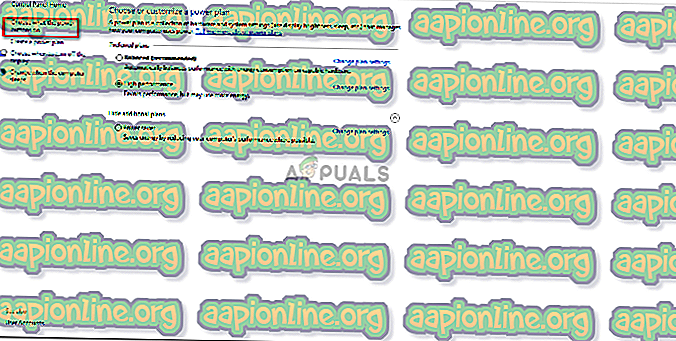
- คลิก เปลี่ยนการตั้งค่าที่ไม่พร้อมใช้งานในปัจจุบัน
- ภายใต้ การตั้งค่าปิดเครื่อง ให้ตรวจสอบว่าได้เลือก โหมดสลีป แล้วคลิก บันทึกการเปลี่ยนแปลง
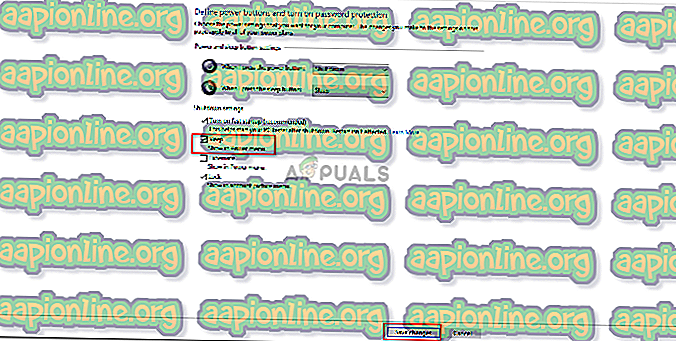
โซลูชันที่ 2: การปรับเปลี่ยนนโยบายกลุ่มภายใน
อีกวิธีหนึ่งในการแก้ไขปัญหาของคุณคือแก้ไขนโยบายกลุ่มท้องถิ่นของคุณ มีนโยบายเฉพาะสำหรับแสดงตัวเลือกสลีปในเมนูพลังงาน หากปิดใช้งานนโยบายตัวเลือกสลีปจะไม่ปรากฏในเมนู Power นี่คือวิธีการเปลี่ยนนโยบาย:
- กด Windows Key + R เพื่อเปิด Run
- พิมพ์ ' gpedit.msc ' แล้วกด Enter
- หลังจากนั้นนำทางไปยังเส้นทางต่อไปนี้:
การกำหนดค่าคอมพิวเตอร์ -> เทมเพลตการดูแล -> คอมโพเนนต์ของ Windows -> ไฟล์ Explorer
- ในบานหน้าต่างด้านขวาค้นหา ' แสดงสลีปในเมนูตัวเลือกพลังงาน ' และดับเบิลคลิก
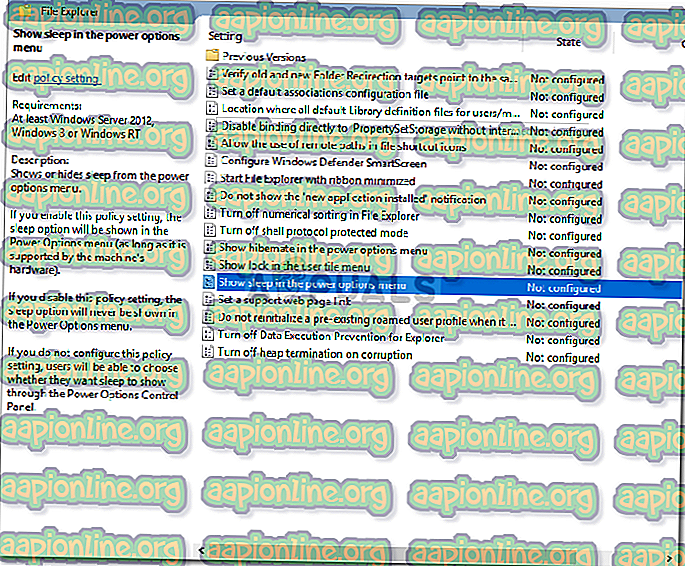
- เปลี่ยนเป็น Enabled กด Apply จากนั้นคลิก OK
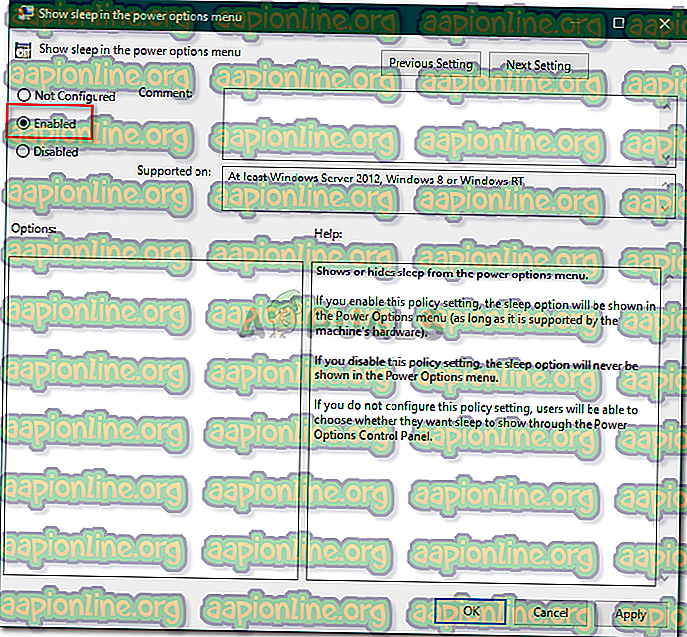
- รีสตาร์ทระบบของคุณ
โซลูชันที่ 3: เปิดเครื่องรอรับสาย
Standby หรือ InstantGo เป็นคุณสมบัติ Windows 10 และ 8 ที่ให้คุณรักษาการเชื่อมต่อเครือข่ายหลังจากที่ระบบของคุณเข้าสู่โหมดสลีป หากคุณสมบัตินี้ถูกปิดใช้งานอาจทำให้ตัวเลือกสลีปหายไป ต่อไปนี้เป็นวิธีเปิดใช้งาน:
- กด Windows Key + R เพื่อเปิด Run
- พิมพ์ ' regedit ' แล้วกด Enter
- นำทางไปยังเส้นทางต่อไปนี้:
HKEY_LOCAL_MACHINE \ SYSTEM \ CurrentControlSet \ Control \ พลังงาน
- หลังจากนั้นในบานหน้าต่างด้านขวาค้นหาและคลิกสองครั้งที่คีย์ CsEnabled
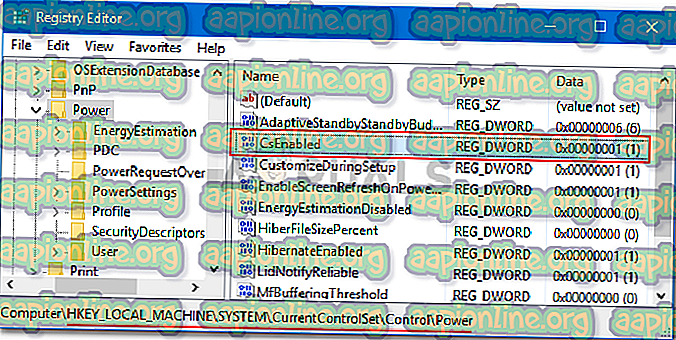
- ตั้งค่าเป็น 1 แล้วคลิก ตกลง
- รีสตาร์ทระบบของคุณ
บันทึก:
หากคุณไม่พบคีย์ CsEnabled จากรายการคีย์หมายความว่าระบบของคุณไม่รองรับการสแตนด์บาย โปรดข้ามไปยังวิธีแก้ไขปัญหาถัดไป
โซลูชันที่ 4: การติดตั้งโปรแกรมควบคุมการ์ดแสดงผล
สำหรับผู้ใช้บางคนปัญหาเกิดจากไดรเวอร์การ์ดแสดงผล หากระบบของคุณไม่มีไดรเวอร์การ์ดแสดงผลอาจทำให้เกิดปัญหาได้ Windows 10 มักจะติดตั้งไดรเวอร์การ์ดแสดงผลด้วยตัวเองอย่างไรก็ตามในกรณีที่ไม่ติดตั้งคุณจะต้องทำด้วยตนเอง เพียงไปที่เว็บไซต์ของผู้ผลิตของคุณค้นหาไดรเวอร์การ์ดของคุณดาวน์โหลดแล้วติดตั้ง หลังจากนั้นให้รีสตาร์ทระบบและดูว่าสามารถแก้ไขปัญหาของคุณได้หรือไม่